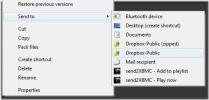Kaip leisti programai susisiekti tinkle „Windows 10“
Programoms kartais reikia susisiekti tinkle. Tai atsitinka, kai programoms reikia siųsti duomenis į kiti tinklo kompiuteriai. Paprastai programos iš anksto apie tai praneš ir paprašys leidimo susisiekti tinkle, kai jas įdiegsite ir paleisite pirmą kartą. Jei kada norite leisti ar neleisti programai bendrauti tinkle, turite tai padaryti naudodamiesi ugniasienės nustatymais. Štai taip.
Bendraukite tinklu
Atidarykite Valdymo skydelį ir eikite į Sistema ir sauga. Pasirinkite „Windows Defender“ užkardą. Arba atidarykite „File Explorer“ ir įklijuokite šiuos elementus į vietos juostą. Bakstelėkite „Enter“ ir atidarytame lange spustelėkite „Windows Defender“ užkardą.
Valdymo skydas \ Sistema ir sauga
Atsidariusiame lange kairėje esančiame stulpelyje spustelėkite parinktį „Leisti programą ar funkciją naudojant„ Windows “ugniasienę“.

Kitame lange spustelėkite mygtuką „Keisti nustatymus“. Norint pakeisti ugniasienės nustatymus, jums reikės administratoriaus teisių. Spustelėjus mygtuką „Keisti nustatymus“, valdymo parinktys, esančios skiltyje „Leidžia programoms ir funkcijoms“, bus redaguojamos.
Eikite į sąrašą ir pažymėkite žymimąjį laukelį laukelyje „Privatus“ arba „Viešas“, kad programa galėtų susisiekti viešaisiais ir privačiais tinklais. Taip pat galite išjungti arba panaikinti žymėjimą, kad programa negalėtų susisiekti tinklu.
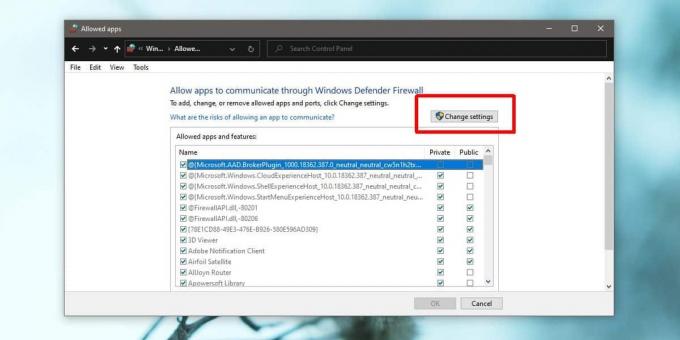
Jei sąraše nematote programos, galite slinkti iki galo ir spustelėti mygtuką „Leisti kitą programą“ ir pasirinkti tą, kuriam norite suteikti prieigą prie tinklo.
Atsargiai
Jei neturite labai rimtos priežasties, neturėtumėte leisti programai susisiekti su kitais kompiuteriais tinkle. Programos, kurioms tai reikia norint veikti, paprašys leidimo, kai jos paleis arba kai jas įdiegsi. Net tada programa turėtų būti patikimo kūrėjo, ją taip pat reikėtų atsisiųsti iš patikimo šaltinio. Iš esmės, jei atsisiunčiate VLC grotuvą, turėtumėte tai padaryti iš oficialios svetainės, o ne iš programinės įrangos saugyklos ar nuorodos į kažkieno debesies įrenginį.
Ant šios pastabos yra gera mintis retkarčiais pereiti šį sąrašą ir pažiūrėti, kurioms programoms leidžiama bendrauti tinkle. Jei matote programas, kuriomis nenaudojate dažnai arba kurių neatsimenate diegdami, apsvarstykite galimybę atšaukti jų prieigą prie tinklo (ir galbūt jas pašalinti taip pat).
Reikia užblokuoti programos prieigą prie interneto? Tu gali pridėti taisyklę „Windows“ užkardoje.
Paieška
Naujausios žinutės
„WinThunder“ prideda „JumpList“ „Windows 7“ sistemos dėkle su orų atnaujinimais
Jei norite peržiūrėti naujausius „Windows 7“ orus, vienintelis spre...
„Spyglass“ yra grafinis disko naudojimo analizatorius ir pasikartojančių failų valiklis, skirtas „Windows“
Jei jums įdomu, kas būtent užima vietą kietajame diske, ir nežinote...
Norėdami, kad failai būtų vieši dviem paspaudimais, naudokite „Dropbox“
„Dropbox“ / viešas yra nemokamas įrankis, leidžiantis „Dropbox“ var...